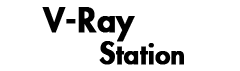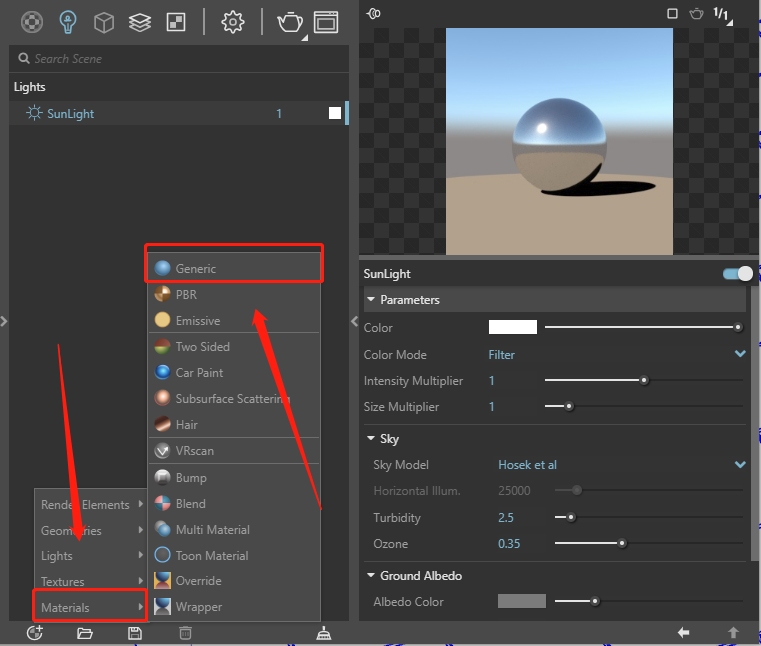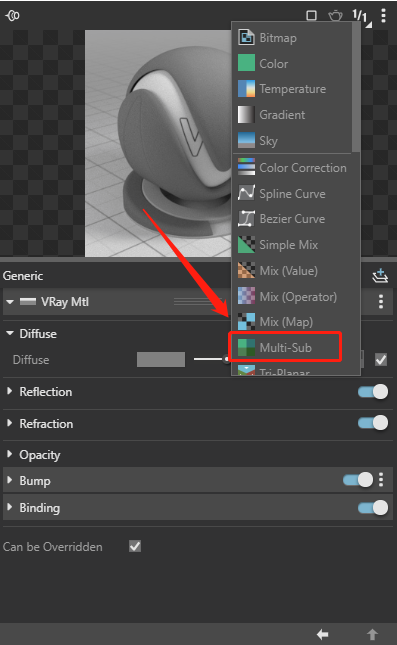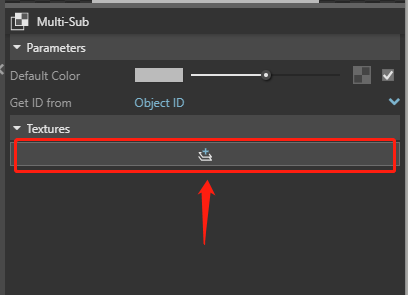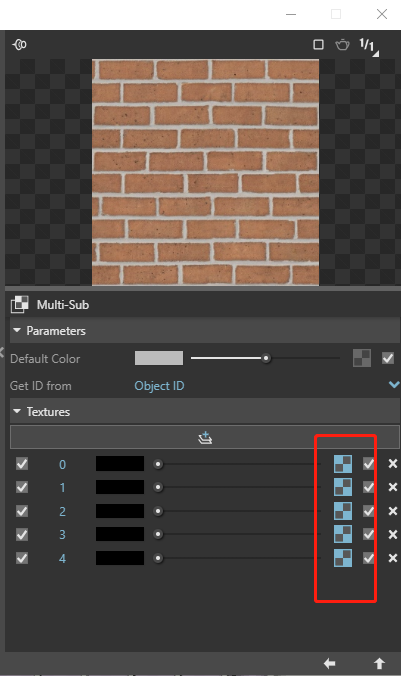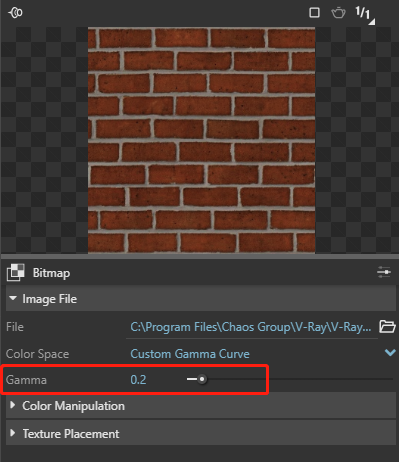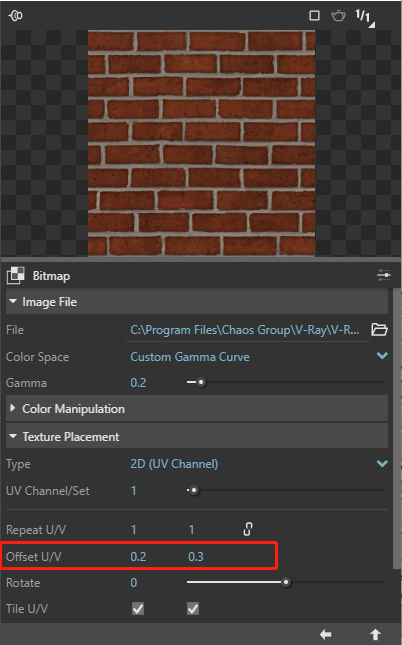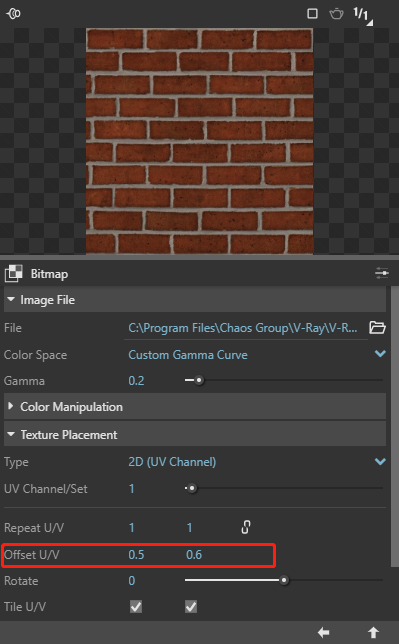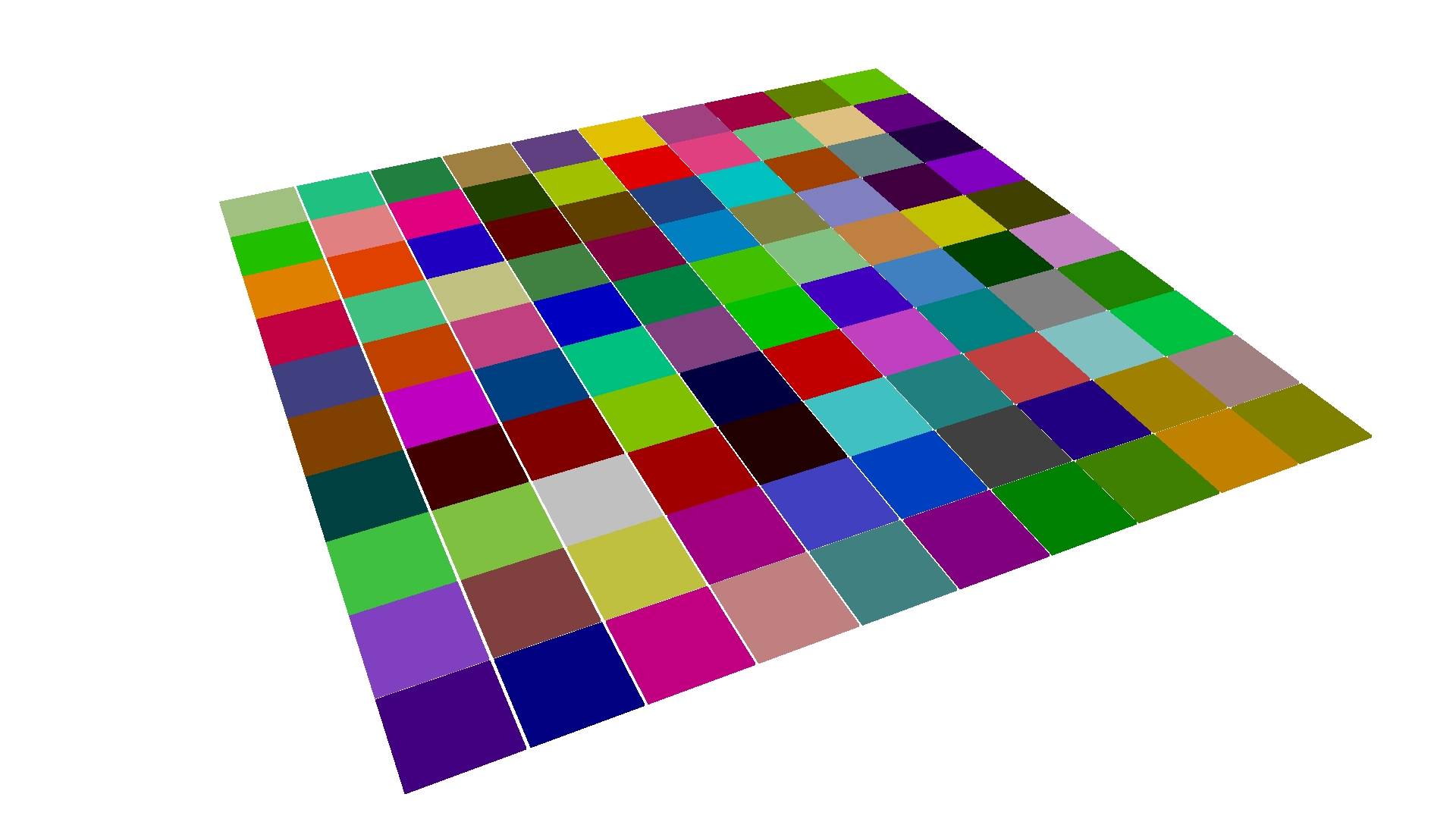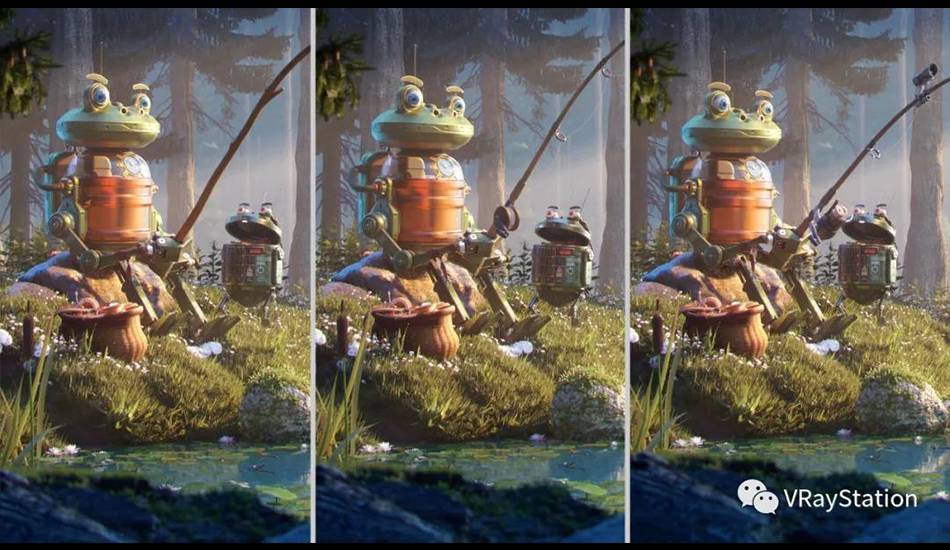编者按:
本文转载于公众号: VRayStation
作者:Shusen
如需转载请与原公众号或原作者联系。
许多小伙伴在SU中处理建筑外立面或者地砖的时候,常常会因为材质过于规则重复而使整个画面看起来不自然。
之前,来福图形和老韩,曾使用随机上色插件解决过这个问题
《【教程】四月锁屏壁纸 & SU 贴图的实用 Tip》
《随机上色插件小案例,方法来自@来福图形》
最近 V-Ray 推出了 V-Ray 5 for 3dsmax ,其中有一项随机贴图的功能更新,让我想起来了在 V-Ray for SketchUp 中,其实我们只需要用一个叫:Multi-sub 的纹理也可以实现类随机的效果,解决材质过于规则重复的问题。
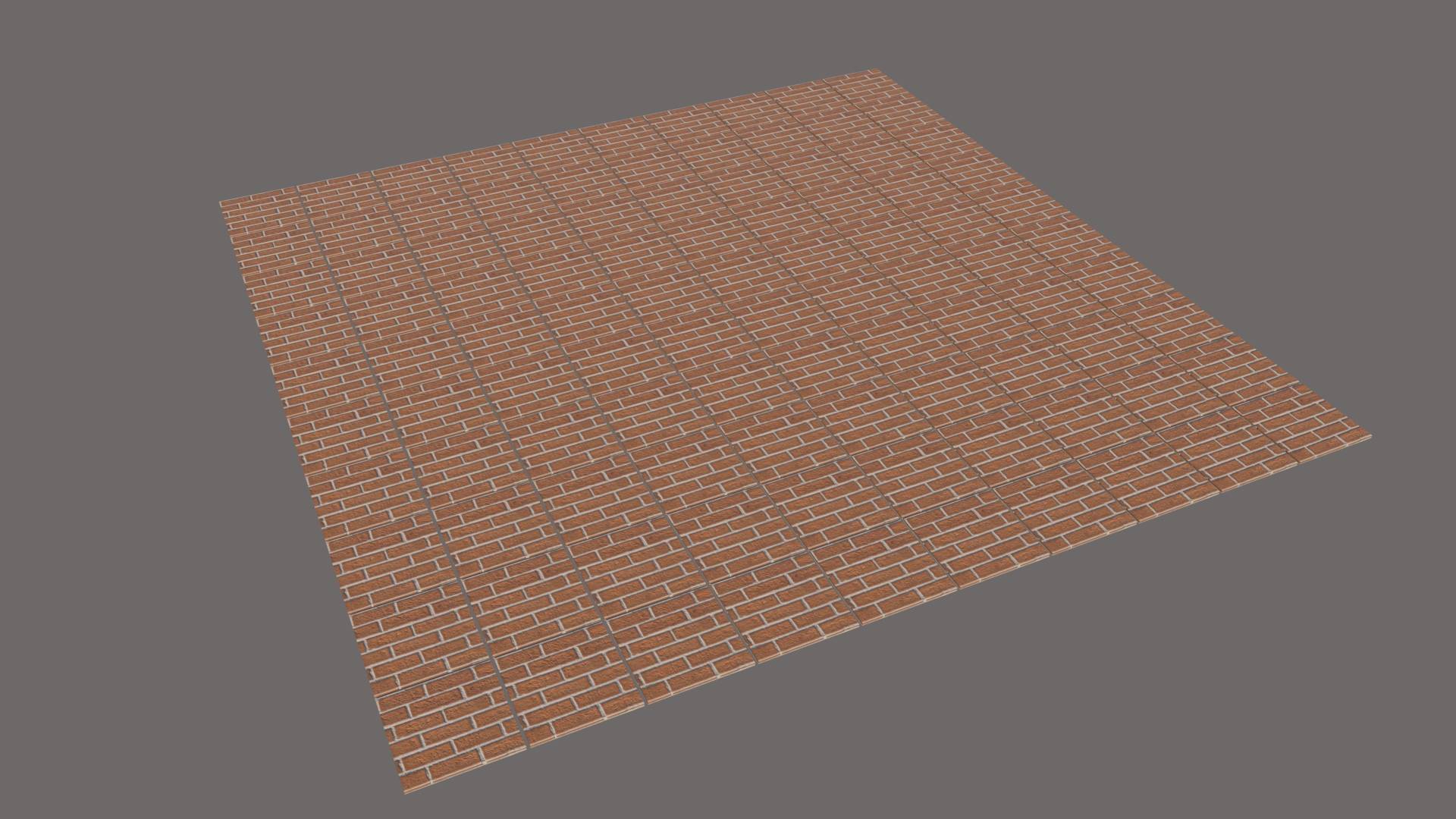
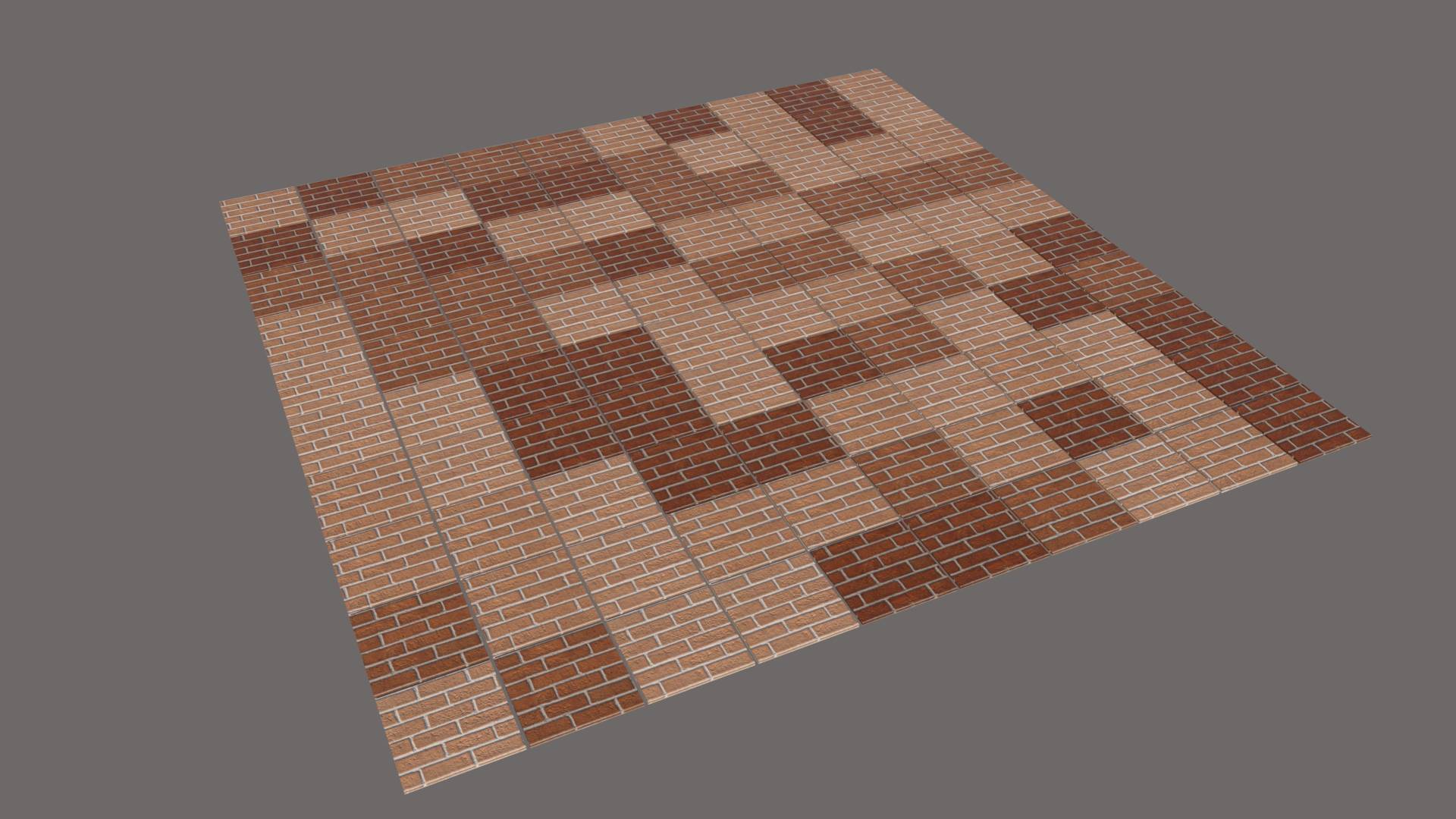
官方帮助文档,对 Multi-sub 纹理的解释是:V-Ray Multi-Sub 纹理基于指定的 ID 或随机分布,通过一种材质将多个纹理分布到许多对象。
划重点:一种材质、许多对象
一种材质,代表着,你只需要一张贴图,就可以。
许多对象,说明你需要赋予材质的对象是组或组件。不能是一个普通的面。
(这个视频中,使用的是调整 Custom Gamma Curve 的办法,在B站,上传了一个互动视频,其中有讲解调整 Custom Gamma Curve 和 Color Correction 两种方法,视频链接在文章后方)
操作部分:
1.在 SketchUp 中,建立一个组或者组件,然后复制。注意,复制的越多越看不出重复性。
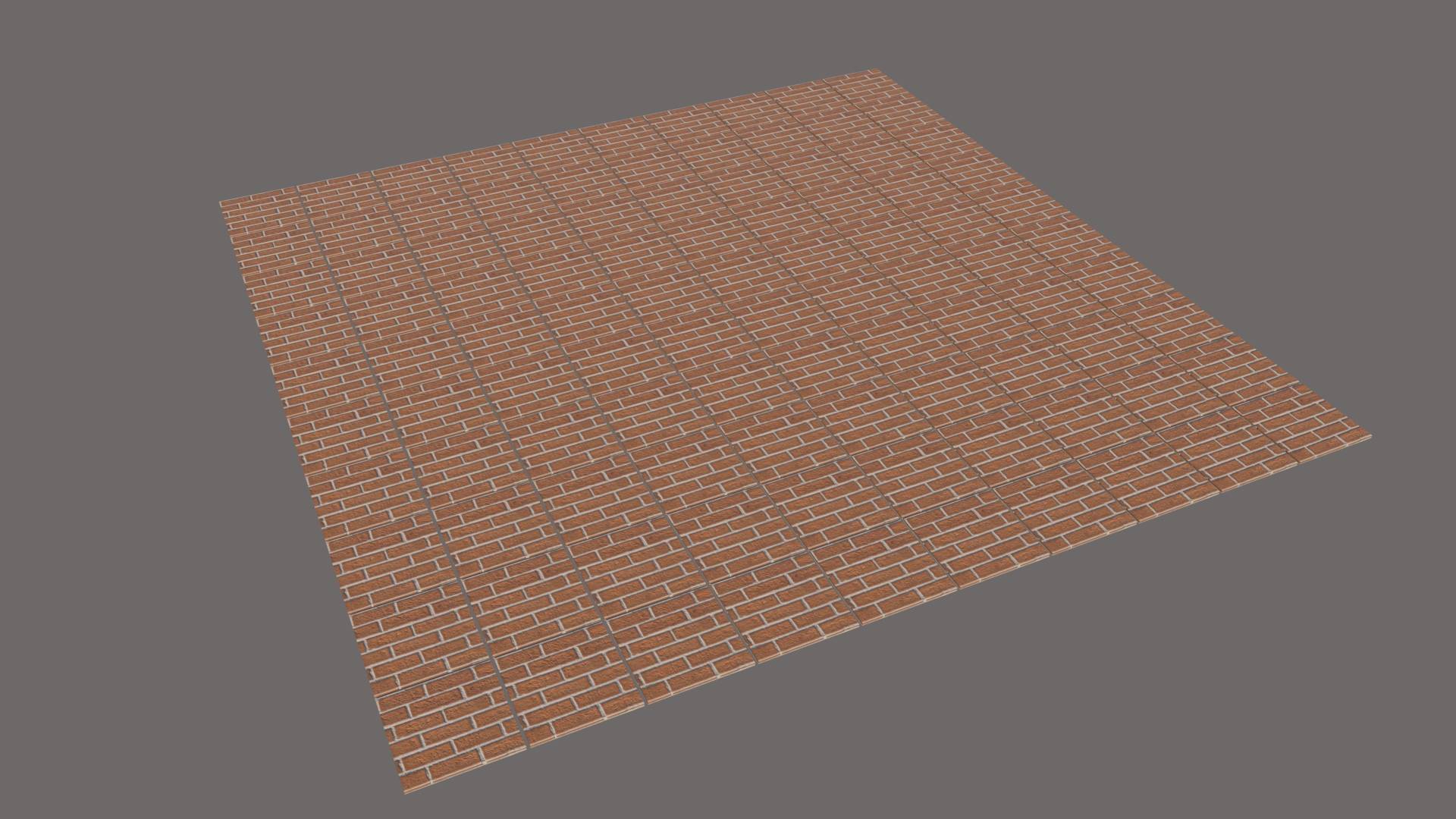
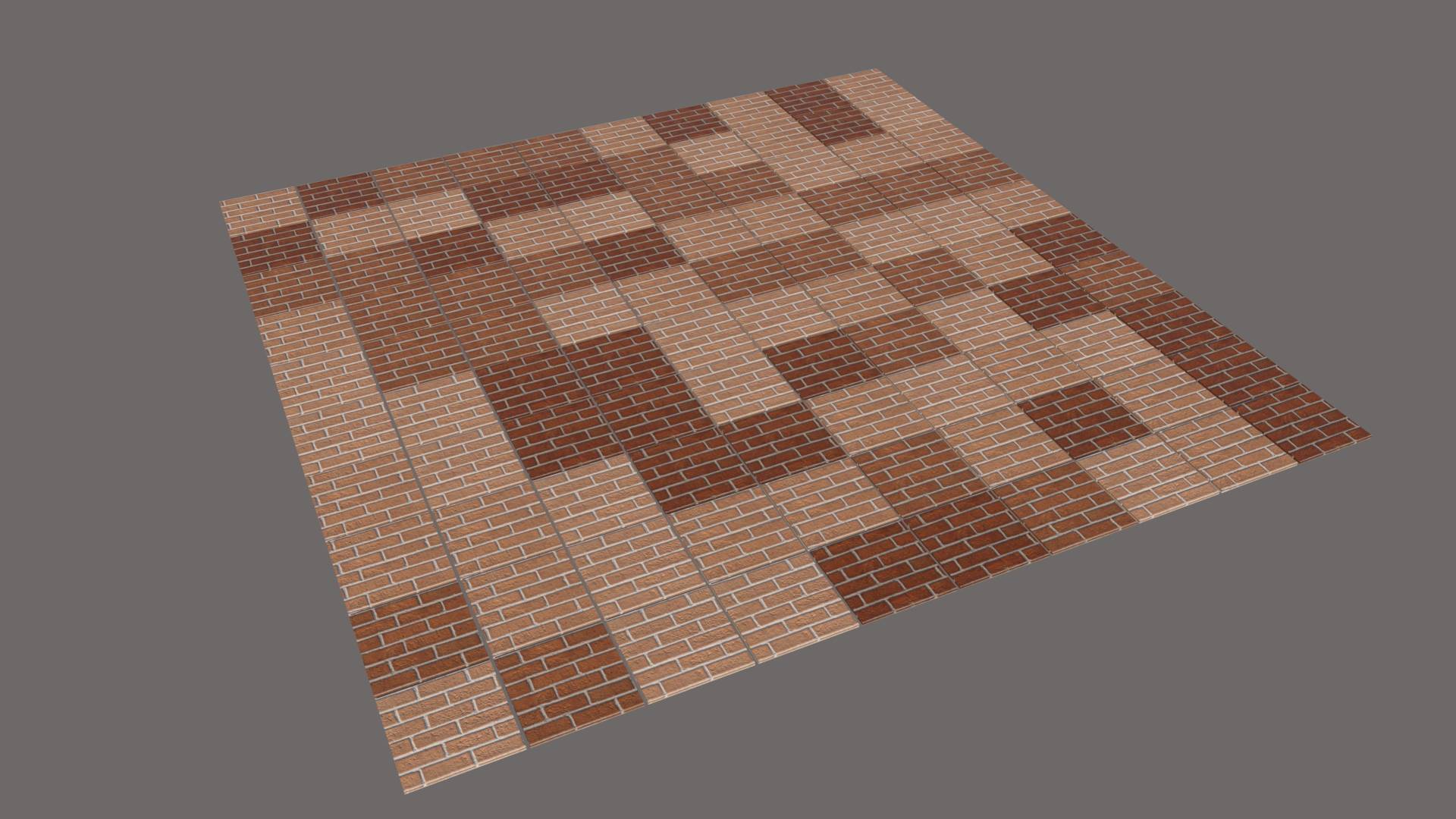
2.打开 V-Ray 资源编辑器,新建一个 “Generic” 材质球
3.接下来,在 Diffuse 位置的贴图中添加 “V-Ray Multi-Sub”
4.然后在 “Textures” 中点击 “Add Texture”,添加多个纹理
5.接着在每一个“![]() ”位置,添加相同的 “Bitmap”
”位置,添加相同的 “Bitmap”
(就是平常直接放在 “Diffuse” 的那个 “Bitmap” )
6.为了让一张贴图,出现深浅,或者色彩的变化,你可以先给一个 “Color Correction”,再添加 “Bitmap”
在这里,我使用的办法是把 “Color Space” 类型,改为 “Custom Gamma Curve”,然后分别对每个 “Bitmap” 调整 “Gamma” 值。
(每个 Bitmap 中,Gamma 值,尽量不同)
(这里注意,数值越小,颜色越深。)
7.接下来,为了看起来贴图除了颜色有变化之外。我们对贴图的位置,也进行调整。
(通过调整 “Offset U/V”,对位置进行调整,如果想旋转贴图位置,也可以调整 “Rotate” )
8. 此时,我们把调整的材质,赋予到选中群组。渲染结果如下:
这和没调整是一样的。并不是我们期望的样子。
问题出在 V-Ray Multi-Sub 的 Get ID from 类型。默认使用的是 “Object ID”,我们改为 “Randomby render ID”
(Object ID 渲染元素 )
(Render ID 渲染元素 )
9.接下来,根据自身需求分别对 “Reflection”,“Refraction”,“Bump” 等材质属性,重复 3.4.5 操作。记得需要把每个 “Get ID from” 类型改为 “Random by render ID” 后,效果如下:
(对于第 6 步修改 “Gamma” 或使用 “Color Correction” 操作,仅限调整 Diffuse 中 “V-Ray Multi-Sub” 的 “Bitmap” 使用!这是为了让同一材质,显示不同颜色效果!“Reflection” ,“Refraction”,“Bump” 等材质属性位置不需要进行此项操作。)
同样的建筑外立面也可以用这样的办法。这是我 2019 年 1 月的一张作品,其中外立面就用了这个办法。
B 站互动视频链接:
https://www.bilibili.com/video/BV11f4y1m7qV/
腾讯视频: